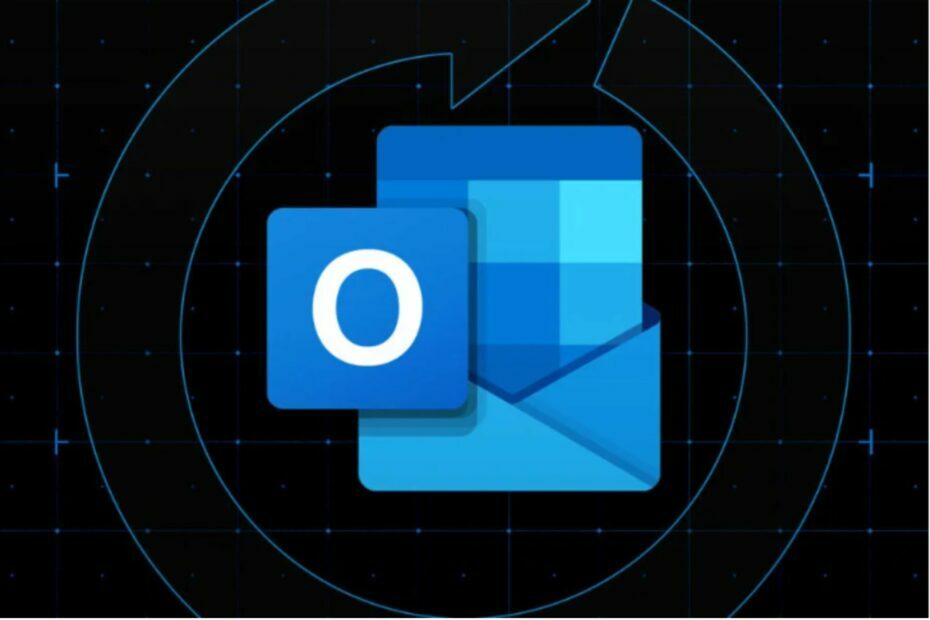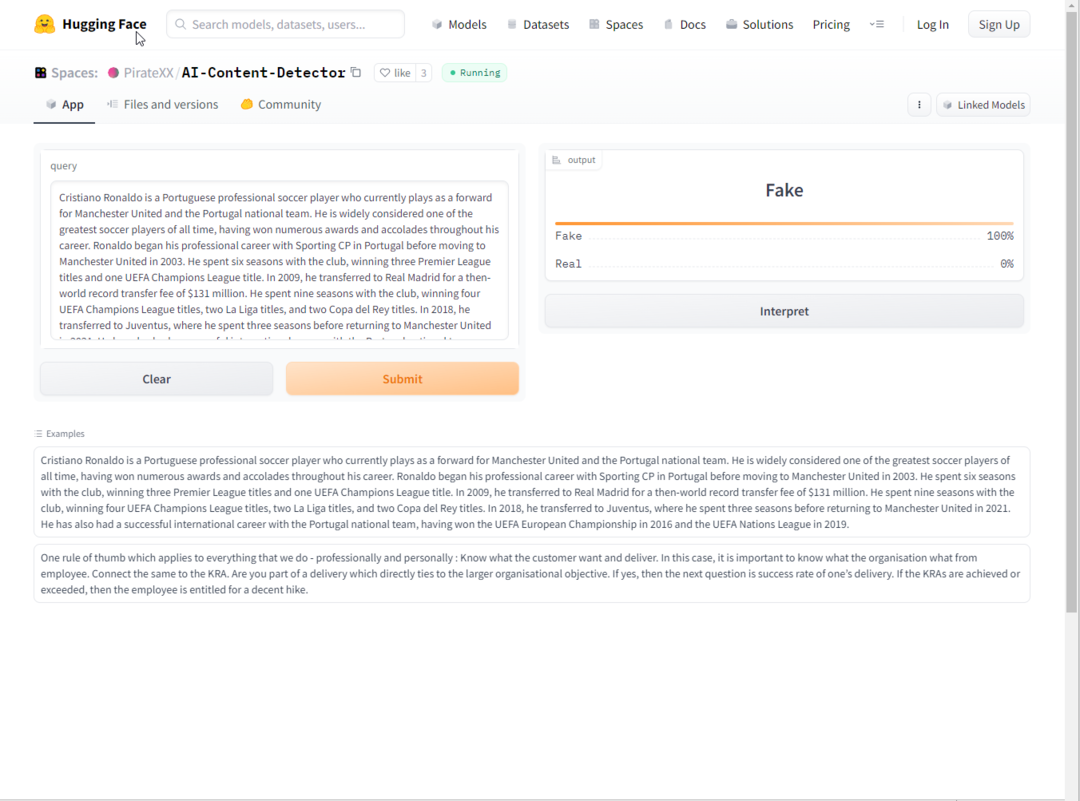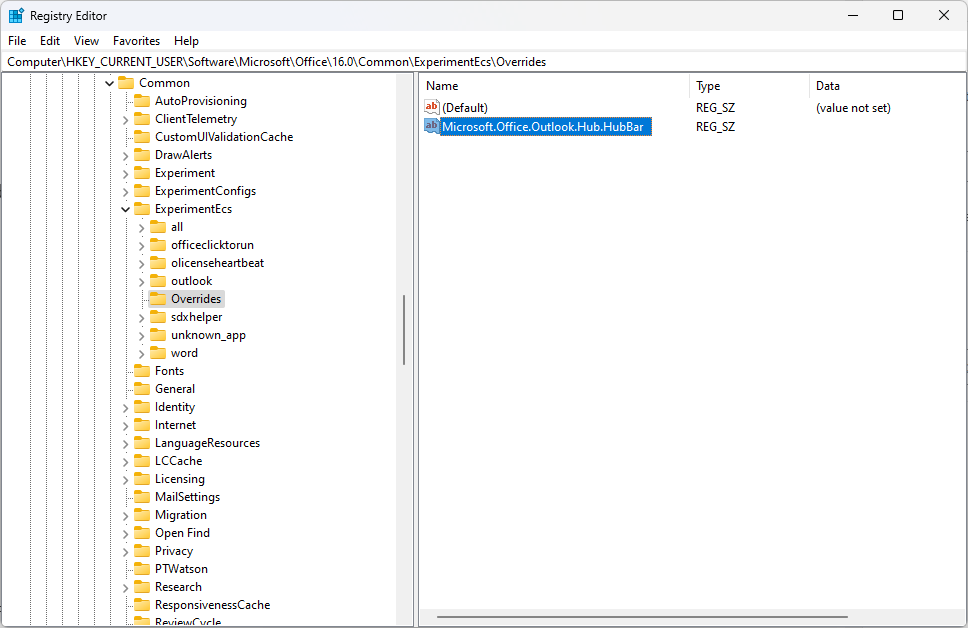Легко ввімкніть підсистему Windows для Linux
- Коли ви намагаєтеся запустити щось, для чого потрібна підсистема Windows для Linux, ви можете отримати повідомлення про помилку, яка вказує на те, що ця додаткова функція не ввімкнена.
- Увімкнення цієї функції може знадобитися, і це не сповільнить продуктивність вашого ПК.
- Щоб увімкнути цю функцію в Windows, ви можете скористатися PowerShell та іншим методом, описаним у цій статті.
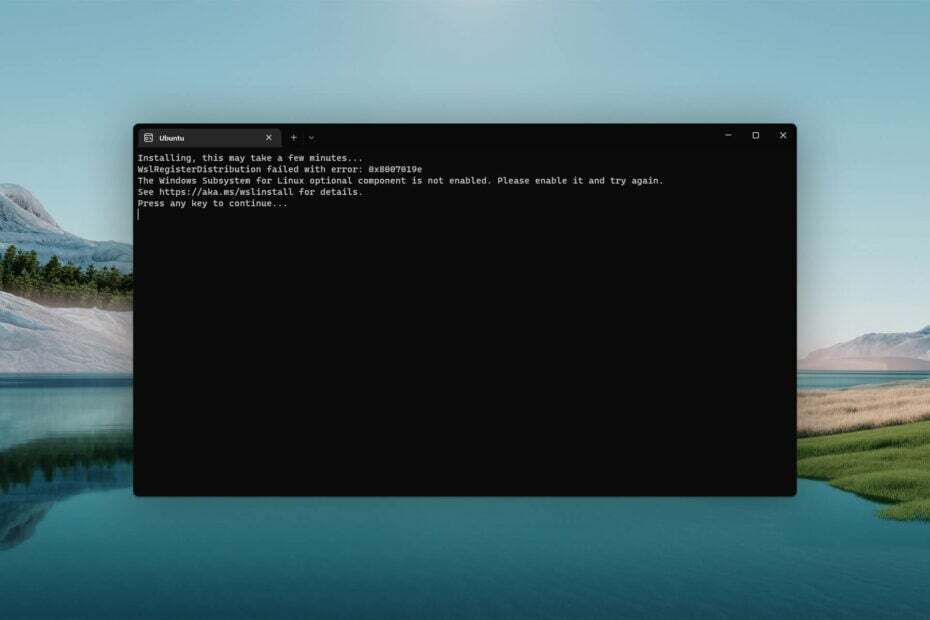
XВСТАНОВИТИ, НАТИСНУВШИ ЗАВАНТАЖИТИ ФАЙЛ
Це програмне забезпечення виправить поширені комп’ютерні помилки, захистить вас від втрати файлів, зловмисного програмного забезпечення, апаратних збоїв і оптимізує ваш ПК для максимальної продуктивності. Вирішіть проблеми з ПК і видаліть віруси в 3 простих кроки:
- Завантажте Restoro PC Repair Tool який поставляється із запатентованими технологіями (патент доступний тут).
- Натисніть Розпочати сканування щоб знайти проблеми з Windows, які можуть спричиняти проблеми з ПК.
- Натисніть Відремонтувати все щоб вирішити проблеми, що впливають на безпеку та продуктивність вашого комп’ютера.
- Restoro завантажив 0 читачів цього місяця.
Чи бачили ви коли-небудь помилку підсистеми Windows для опційного компонента Linux не ввімкнено? Якщо так, перегляньте цю статтю, щоб знайти остаточне рішення.
Зазвичай, коли ви намагаєтесь запустити будь-яке програмне забезпечення, службу чи програму, для яких потрібен Середовище Linux, ви можете отримати помилку. У більшості випадків, якщо ви встановите Програма Ubuntu з Microsoft Store і відкрийте його, з’явиться ця проблема. Коли це відбувається, ви отримуєте таке повідомлення:
Додатковий компонент підсистеми Windows для Linux не ввімкнено. Увімкніть його та повторіть спробу.
Також може відображатися код помилки 0x8007019e. Але не хвилюйтеся, ви можете легко вирішити цю проблему, якщо вживете належних заходів.
Чи сповільнює ПК підсистема Windows для Linux?
Щоб зробити вашу роботу над розробкою набагато приємнішою, ви можете ввімкнути WSL. Це не боляче Продуктивність Windows.
Будь-який служби у фоновому режимі зайняти кілька обчислювальних ресурсів. WSL нічим не відрізняється. Однак, за словами користувачів, це не уповільнює роботу ПК.
Ми перевірили це на собі. Наше дослідження також виявило, що сучасні комп’ютери можуть легко працювати з підсистемою Windows для Linux без негативного впливу на продуктивність.
Крім того, це може бути важливою функцією для деяких користувачів. Тому вам може знадобитися ввімкнути його, особливо коли ви зіткнулися з помилкою, згаданою в цій статті.
Як увімкнути підсистему Windows для Linux у Windows?
Якщо ви хочете ввімкнути WSL на своєму ПК, ви можете легко це зробити. Але перед цим ми пропонуємо вам зробити наступне:
- Оновіть Windows до останньої версії.
- Переконайтеся, що ви використовуєте Windows 11 або 10, оскільки інші версії не підтримують цю функцію.
Тепер ви можете скористатися наведеними нижче методами, щоб увімкнути підсистему Windows для Linux.
1. Встановіть додаткову функцію
- Прес перемога + я на клавіатурі, щоб відкрити Параметри Windows.
- Йти до програми і натисніть на Додаткові функції.
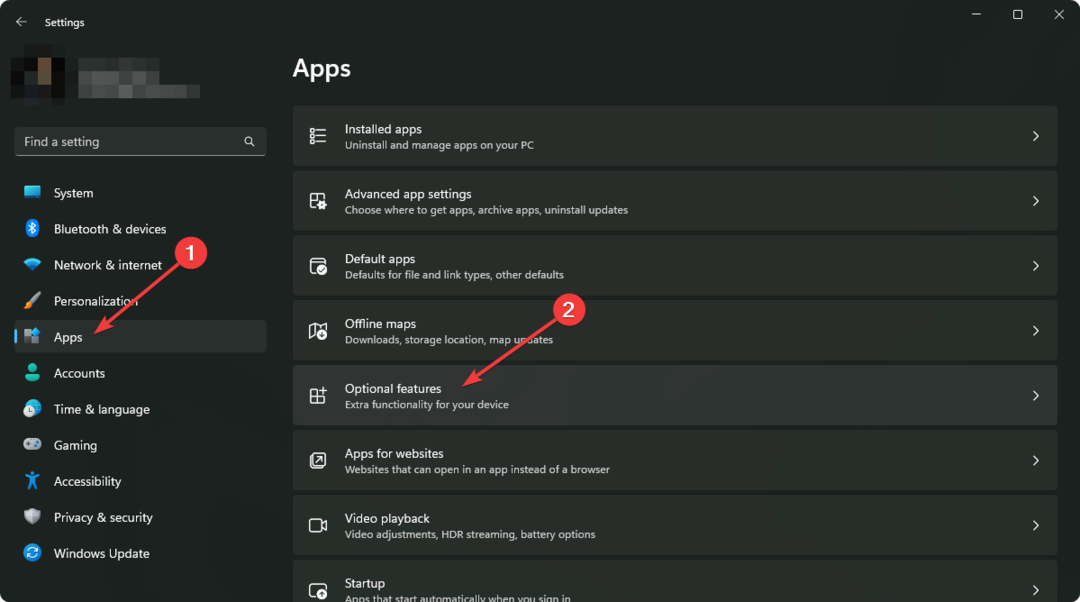
- Натисніть на Додаткові функції Windows щоб відкрити Функції Windows вікно.
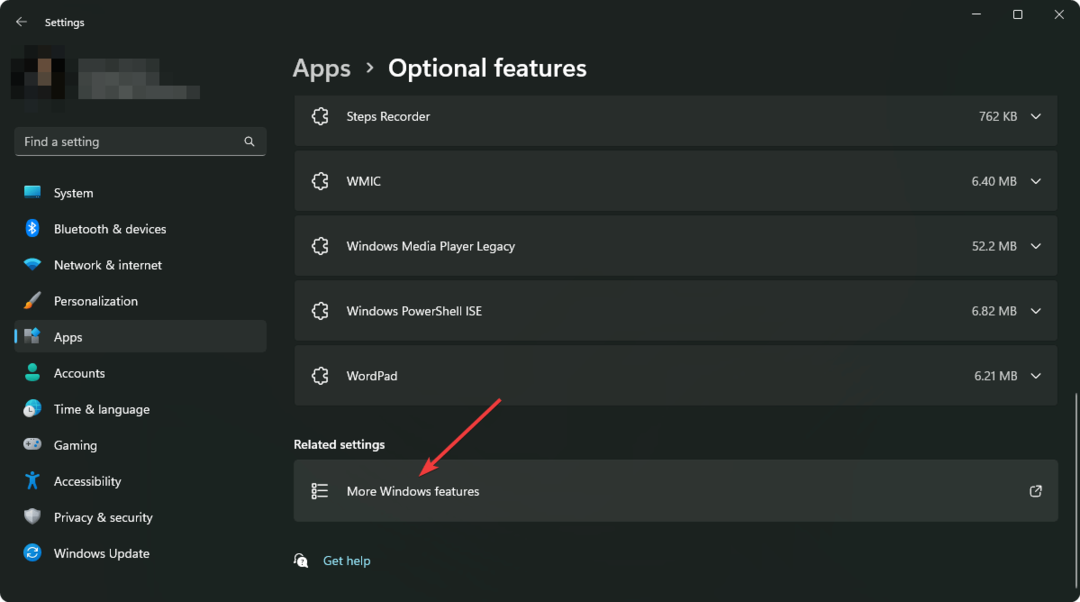
- Галочка Підсистема Windows для Linux і натисніть на в порядку.
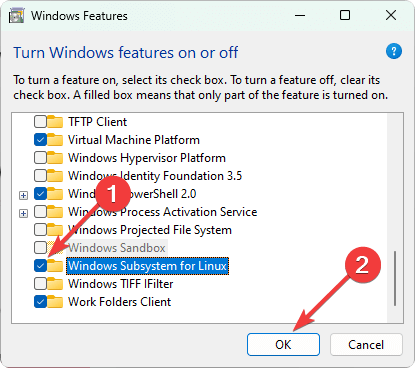
- Він встановить необхідні компоненти.
- Після завершення процесу перезавантажте ПК.
Крім того, ви також можете шукати додаткові функції на Меню Пуск щоб знайти та відкрити вікно функцій Windows. Це може знадобитися, якщо ви не знайдете точних параметрів, показаних у наведених вище кроках.
Після ввімкнення WSL ви можете спробувати відкрити термінал Ubuntu або будь-яку іншу програму чи службу, яка показувала помилку. Сподіваюся, ви більше не побачите подібного.
2. Використовуйте команду PowerShell
- Відкрийте Меню Пуск, вид PowerShell, і вдарив Введіть.
- Тепер введіть наступну команду та натисніть Введіть щоб виконати його:
Enable-WindowsOptionalFeature -Online -FeatureName Microsoft-Windows-Subsystem-Linux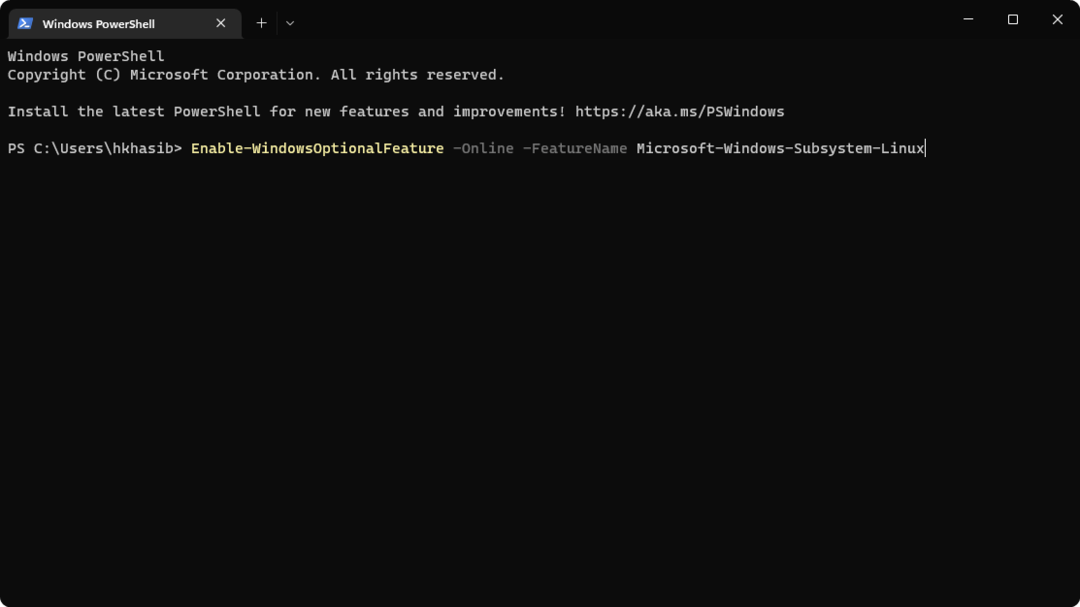
- Зачекай трохи.
- Перезавантажте ПК, коли PowerShell встановить необхідні функції.
Тепер перевірте, чи це вирішило проблему чи ні. Якщо PowerShell зможе успішно ввімкнути цю додаткову функцію, ви зможете використовувати термінал Ubuntu або будь-яку іншу програму, яка потребує WSL, без будь-яких помилок.
- Виправлення: тип даних Excel Stock не відображається
- У Xbox Remote Play потріскує звук: 5 способів його виправити
- Sea of Thieves продовжує виходити з ладу? Ось як це зупинити
- Помилка пам’яті JavaScript Heap of Memory: причини та способи усунення
У деяких версіях Windows для використання WSL може знадобитися ввімкнути режим розробника. Хоча, якщо ви використовуєте останні збірки, це більше не потрібно, ви все одно можете знати, як це ввімкнути. У цьому випадку виконайте такі дії:
- ВІДЧИНЕНО Параметри Windows.
- Йти до Конфіденційність і безпека і натисніть на Для розробників.
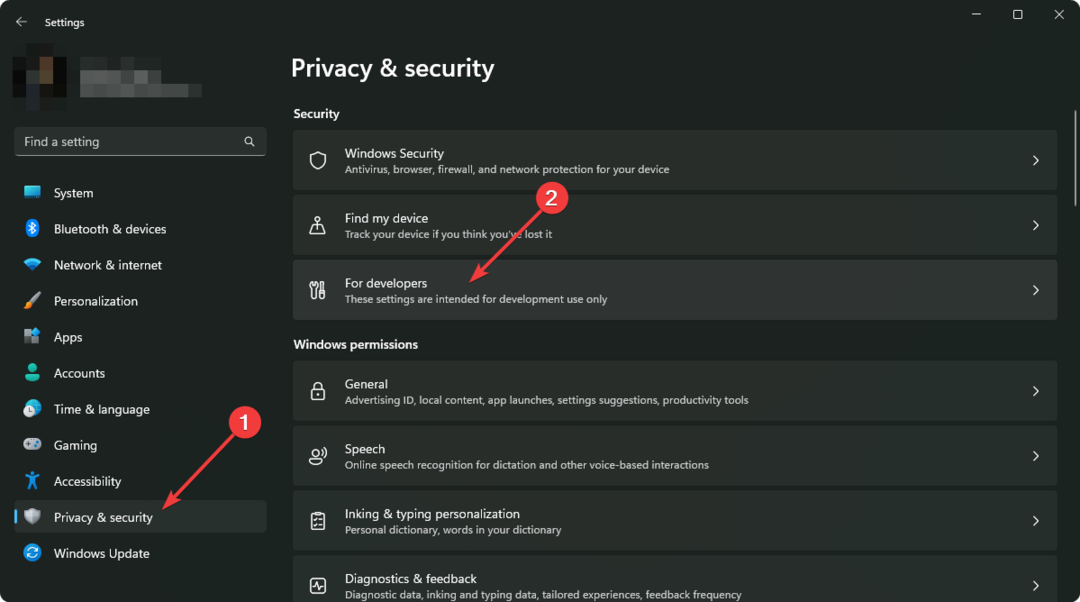
- Поверніть Режим розробника налаштувавши відповідний перемикач.
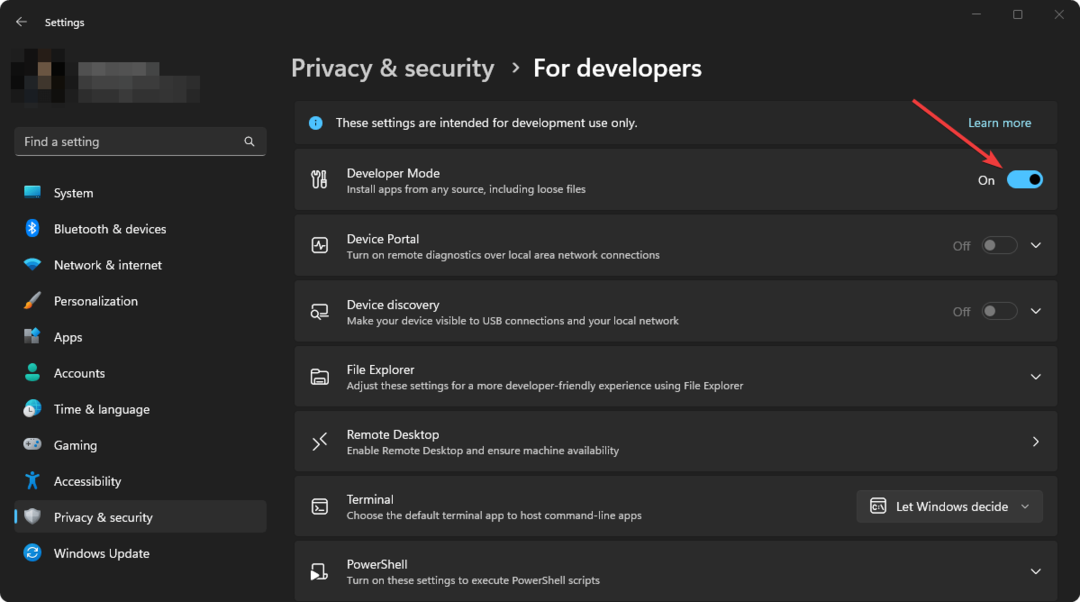
- Натисніть на Так у спливаючому вікні.
- Перезавантажте ПК.
Щоб дізнатися більше про кроки, дізнайтеся як увімкнути режим розробника Windows 11. Якщо режим розробника є вимогою, спробуйте знову ввімкнути останню версію WSL і перевірте, чи вона працює.
У цій статті пояснюється, як виправити підсистему Windows для Linux, яка не ввімкнена. Якщо у вас є думки чи пропозиції, не соромтеся повідомити нас у полі для коментарів.
Виникли проблеми? Виправте їх за допомогою цього інструменту:
СПОНСОРОВАНО
Якщо наведені вище поради не допомогли вирішити вашу проблему, на комп’ютері можуть виникнути глибші проблеми з Windows. Ми рекомендуємо завантаження цього інструменту відновлення ПК (оцінка «Чудово» на TrustPilot.com), щоб легко їх вирішити. Після встановлення просто натисніть Розпочати сканування кнопку, а потім натисніть на Відремонтувати все.